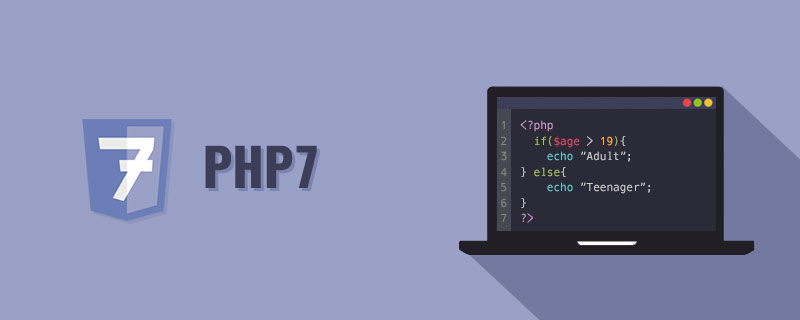
vagrant の基本的な知識はこれまでに一通り学んできたので、チュートリアルに従って進めていけば、基本的な環境は構築できると思います。次に、php7の開発環境の構築方法について説明します。
ここで使用されているボックスは前にデモした centos7 であることを述べておきます。
アドレスは次のとおりです:
https://github.com/tommy-muehle/puppet-vagrant-boxes / releases/download/1.1.0/centos-7.0-x86_64.box
nginxのインストール
まず、いくつかのngin関連のソースを更新する必要があります。
$ rpm -Uvh http://nginx.org/packages/centos/7/noarch/RPMS/nginx-release-centos-7-0.el7.ngx.noarch.rpm// 执行安装过程 $ yum install nginx
推奨 (無料): PHP7
次のインターフェースが表示されたら、しばらくお待ちください。何か入力する必要がある場合は、 を押してください。直接 y 次に、Enter キーを押します。 
#nginx を起動し、ブート時に開始するように設定します
$ systemctl start nginx $ systemctl enable nginx
epel および remi ソースをインストールします
インストール epel、epel は、Fedora チームによって維持されているソフトウェア ウェアハウス プロジェクトで、デフォルトでは提供されていないソフトウェア パッケージを RHEL/CentOS に提供します。インストールするときは、システムのバージョンに注意する必要があります。$ rpm -ivh http://mirrors.opencas.cn/epel/7/x86_64/e/epel-release-7-5.noarch.rpm
最近上記に投稿したソースが使用できなくなりました。対応するバージョンはここで見つけてくださいremi ソースには、php7、mysql などの最新の php 関連情報が含まれています。 php7 最新情報を簡単に入手するには、このソースもインストールする必要があります。http://dl.fedoraproject.org/pub/
壁を通過できない場合は、国内のミラーを使用してください
http://mirrors.sohu.com/ fedora- epel/7/x86_64/e/epel-release-7-8.noarch.rpm
$ rpm -ivh http://rpms.famillecollet.com/enterprise/remi-release-7.rpm
iptables firewall
以前はiptablesをよく使っていたので、centos7に付属のfirewalldファイアウォールに慣れていないので、付属のfirewalldをオフにします。 centos7 を使用して自分で有効にします。iptables についてよく理解してください。 まず、組み込みのファイアウォールを無効にします。$ systemctl stop firewalld.service $ systemctl disable firewalld.service #防止开机启动
iptables をインストールします。
$ yum install iptables-services
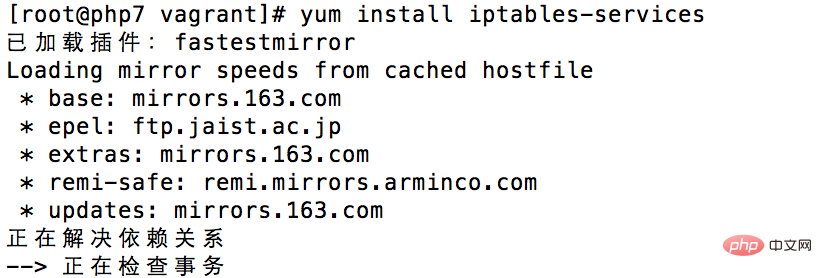
systemctl start iptables.service systemctl enable iptables.service #开机自动启动
ファイアウォール設定ファイルを編集します
独自のホストにスムーズにアクセスできるようにするために、次のポートを開く必要があります。 vim /etc/sysconfig/iptables
ファイアウォールを編集し、80 (nginx) 3306 (mysql/mariadb) 6379 (redis) ポートを設定すると、外部ネットワークが
にアクセスできるようになります。 
PHP7.0 インストール
remi ソースでインストール可能な PHP 情報を表示します$ yum list --enablerepo=remi --enablerepo=remi-php70 | grep php70
$ yum install --enablerepo=remi --enablerepo=remi-php70 php php-opcache php-pecl-apcu php-devel php-mbstring php-mcrypt php-mysqlnd php-pecl-xdebug php-pdo php-pear php-fpm php-cli php-xml php-bcmath php-process php-gd php-common php-json php-imap php-pecl-redis php-pecl-memcached php-pecl-mongodb
php -v と入力して、現在インストールされている PHP のバージョン情報を表示します。 
$ systemctl start php-fpm$ systemctl enable php-fpm #设置开机自启动
php
にアクセスするように nginx を設定します。 nginx ファイル構成センターに入り、$ cd /etc/nginx/conf.d/# 复制默认的配置文件 $ cp default.conf php.conf

server {
listen 80;
server_name localhost;
charset utf-8;
root /vagrant/www;# 自己的项目目录,也就是php项目所在目录
location / { # 请注意,一定要加index.php这项
index index.php index.html index.htm;
}
error_page 500 502 503 504 /50x.html;
location = /50x.html {
root /usr/share/nginx/html;
}
location ~ \.php$ {
fastcgi_pass 127.0.0.1:9000;
fastcgi_index index.php; # 注意此处变量的不同
fastcgi_param SCRIPT_FILENAME $document_root$fastcgi_script_name;
include fastcgi_params;
}
}$ systemctl reload nginx
テストアクセス
/vagrant/www<?php
phpinfo();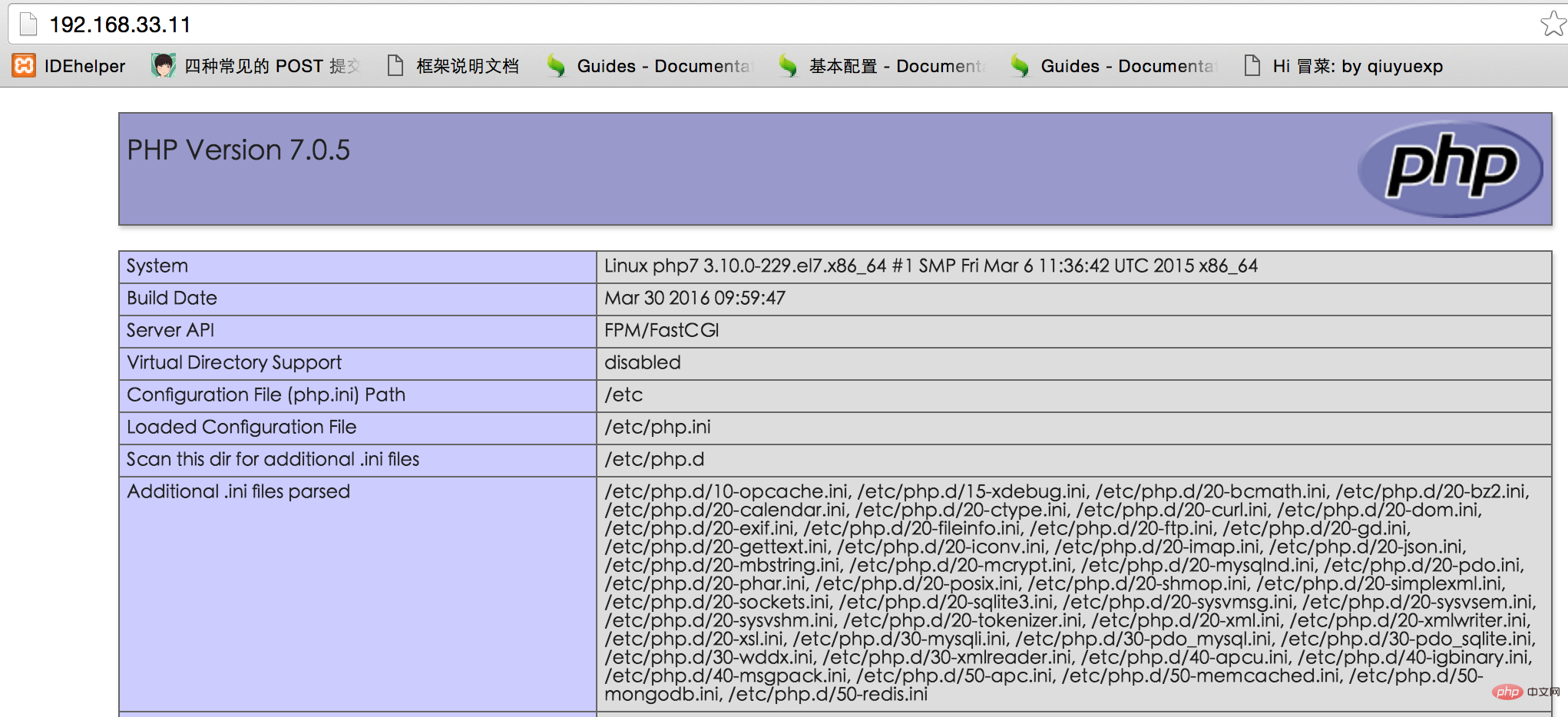
注: 使用中に新しく追加された php モジュールがある場合は、php-fpm ## を再起動する必要があります。
#systemctl reload php-fpmここにいる学生の多くは、mariadb について初めて聞いたかもしれません。の重要な分子、または mysql の代替として理解できますが、mysql が制御されて以来、更新速度が遅すぎます。この 2 つの使い方には基本的に違いはありませんが、実際にどのような落とし穴があるかは自分で調べてください。ハハ、無責任とか言わないでね。
# 安装$ yum install mariadb-server# 启动服务$ systemctl start mariadb# 开机启动$ systemctl enable mariadb
MariaDB のデフォルトの root パスワードは空です。設定してスクリプトを実行する必要があります:
$ sudo mysql_secure_installation
这个脚本会经过一些列的交互问答来进行MariaDB的安全设置。
首先提示输入当前的root密码:
Enter current password for root (enter for none):
初始root密码为空,我们直接敲回车进行下一步。Set root password? [Y/n]
设置root密码,默认选项为Yes,我们直接回车,提示输入密码,在这里设置您的MariaDB的root账户密码。Remove anonymous users? [Y/n]
是否移除匿名用户,默认选项为Yes,建议按默认设置,回车继续。Disallow root login remotely? [Y/n]
是否禁止root用户远程登录?如果您只在本机内访问MariaDB,建议按默认设置,回车继续。 如果您还有其他云主机需要使用root账号访问该数据库,则需要选择n。Remove test database and access to it? [Y/n]
是否删除测试用的数据库和权限? 建议按照默认设置,回车继续。Reload privilege tables now? [Y/n]
是否重新加载权限表?因为我们上面更新了root的密码,这里需要重新加载,回车。
完成后你会看到Success!的提示,MariaDB的安全设置已经完成。我们可以使用以下命令登录MariaDB:
$ mysql -uroot -p
按提示输入root密码,就会进入MariaDB的交互界面,说明已经安装成功。 
最后我们将MariaDB设置为开机启动。
$ sudo systemctl enable mariadb
让外网可以进行链接
mysql> grant all on *.* to 'root'@'%' identified by 'root'; mysql> flush privileges;
安装composer
composer的大名,我就不想介绍了,如果你是一个phper,没用过,我也就不怪你,毕竟但是他现在才刚过1.0版,但是如果听都没听过,请面壁去……
安装说明
$ php -r “readfile(‘https://getcomposer.org/installer‘);” > composer-setup.php$ php composer-setup.php $ php -r “unlink(‘composer-setup.php’);”
上述 3 条命令的作用依次是:
- 下载安装脚本(composer-setup.php)到当前目录。
- 执行安装过程。
- 删除安装脚本 – composer-setup.php 。
全局安装composer
全局安装是将 Composer 安装到系统环境变量 PATH 所包含的路径下面,然后就能够在命令行窗口中直接执行 composer 命令了。
Mac 或 Linux 系统:打开命令行窗口并执行如下命令将前面下载的 composer.phar 文件移动到 /usr/local/bin/ 目录下面:
$ sudo mv composer.phar /usr/local/bin/composer
然后执行: composer -v 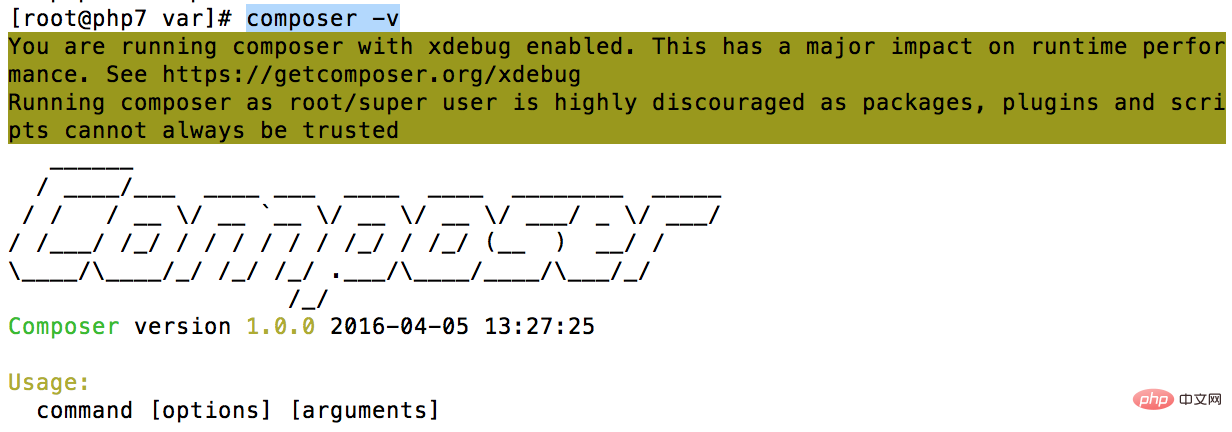
由于composer的包都在国外,这里设置一下composer的配置,让其每次运行时,都使用国内的包
$ composer config -g repo.packagist composer https://packagist.phpcomposer.com
查看composer的配置文件
vim /root/.composer/config.json 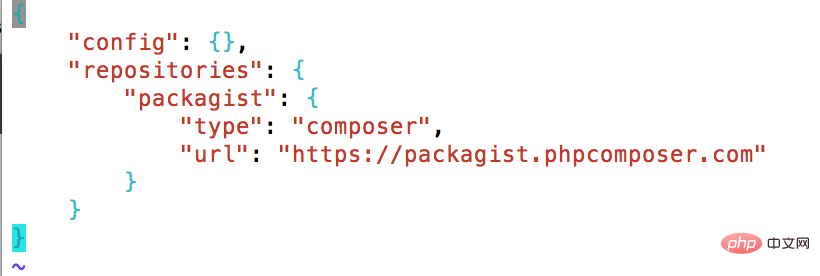
看到以上内容,表示配置成功!
至此,基本的php7环境搭建已经完成了。然后呢,下一次说一说用vagrant搭建redis吧。当然我不会仅仅只说redis的搭建额。到时候看啊吧!
以上がvagrantで構築したphp7環境の詳細説明の詳細内容です。詳細については、PHP 中国語 Web サイトの他の関連記事を参照してください。